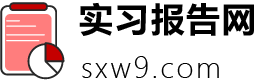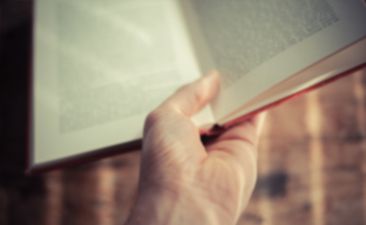[报告]计算机组装见习报告(篇四)。
不登高山,不知天之高也。实习是一种专业的实践体验,提供与学生的学习领域或职业兴趣相关的实际的工作。写实习范文是对实习过程,结果以及体会以书面的形式呈现的一种方式。在写实习范文需要注意什么呢?小编特地为大家精心收集和整理了“[报告]计算机组装见习报告(篇四)”,供大家借鉴和使用,希望大家分享!
实习目的:熟练掌握电脑的组装、BIOS设置、系统安装、故障排除的过程;通过计算机的组装,认识计算机的硬件和结构,了解计算机的整个组装过程和注意事项。
实习要求:识别计算机的各个部件,能自己动手组装一台计算机;并且能根据所学课本知识对计算机硬件进行及时安全维护。
一。计算机拆装
(1) 主要部件:
1.cpu (核心部件)
1)主要有运算器和控制器组成。
2)主要参数:主频,外频,和倍频;主频并不是其运算的速度,而是表示在CPU内数字脉冲信号振荡的频率,外频是系统总线的工作频率,而倍频是cpu的主频与外频之间的倍数,也就是降低cpu主频的倍数。有一固定的公式: CPU的主频 = 外频×倍频系数。
2.cpu风扇:cpu工作的时候要散发出大量的热量,如不及时散热,可能将cpu烧坏。所以加上了风扇达到散热目的。
3.主板: 是计算机主机内最重要的一个部件,其它设备都是通过它来联结工作的。
4.内存条:是临时储存器,掉电后数据会消失。
5.硬盘: 通过读写记录各种信息,存储各类软件。程序和数据。既是输入设备,也是输出设备,但只能和计算机内存交换信息。包括存储盘片及驱动器。特点储存量大。
6.软驱:插入软盘,用以存放数据。不过随着大容量u盘和硬盘的出现,软驱正退出市场
7.光驱: 插入光盘,用以读数据;指示灯:显示光驱的运行状态;紧急出盒孔:用于断电或其他非正常状态下打开光盘托架。
8.电源:将AC交流电流转换成直流电压。
9.显示卡:显示卡通过系统总线连接cpu和显示器,是cpu和显示器之间的控制设备。
10网卡:是将计算机与网络连接在一起的输入输出设备。具有向网络发送数据。控制数据,接受并转换数据的功能。
11.声卡: 是将计算机多媒体设备中的核心部件之一。它的功能主要是处理声音信号并把信号传输给音箱或耳机,使后者发出声音来。
12.鼠标: 由滚球的移动带动X轴及Y轴光圈转动,产生0与1的数据,再将相对坐标值传回计算机并反映在屏幕上。(现在大多也基本上采用光电鼠了,原理和滚球鼠,基本一致)
13.键盘: 最重要输入设备之一,也是PC系统中必不可少的标准配件之一。
14.显示器:主要有阴极射线管(CRT)显示器和液晶显示器(lcd),还有新出现在等离子体(PDP)显示器等。现在CRT正在淡出市场,lcd已占据了市场。
15.机箱:是电脑的外衣。
(2)拆装部分:
1.拆卸机箱,安装底板和挡板。
2安装电源:将电源放在机箱上,电源的风扇朝机箱后步并对准风扇孔。用螺栓将电源固定。连接点源于主板(主板电源接口一般在cpu附近)
1)AT电源连接主板的接头是两个六芯的插头。同P8,P9两组线与主板上的电源接头联接,注意两组线中的黑色线相对,否则造成严重后果
2)连接风扇电源线。主板没有接风扇的跳线,或者CPU风扇是另购的,就需要将风扇的电源接在主机的电源上,这种电源接头的方向都是固定的,方向反了是安装不上的
3.安装cpu:
首先检查CPU的针脚是否有弯曲现象,如有弯曲应先用镊子小心地拔正。然后将主板Socket插座旁的锁杆抬起,将cpu的针脚与插座针脚一一对应,插入cpu。应注意针角对准后插入,以防损坏,并压回锁杆,锁紧CPU。然后将风扇安装到cpu上,把风扇低弹性挂钩挂在Socket插座两端的挂钩上,将风扇的三孔电源插头插在主板的风扇电源插座上(一般在cpu附近4安装主板:将主板的I/O端口朝机箱后部,主板的定位孔对准机箱上的主板之撑,用螺栓固定主板。注意不要将螺钉拧得太紧,否则容易导致主板的印制电路板龟裂或损坏。
4.其他部件的安装
1)安装主板:先把定位螺丝依照主板的螺丝孔固定在机箱,之后把主板的I/O端口对准机箱的后部。主板上面的定位孔要对准机箱上的主板定们螺丝孔,用螺丝把主板固定在机箱上,注意上螺丝的时候拧到合适的程度就可以了,以防止主板变形。
2)安装内存:先掰开主板上内存插槽两边的把手,把内存条上的缺口对齐主板内存插槽缺口,垂直压下内存,插槽两侧的固定夹自动跳起夹紧内存并发出“咔”的一声,此时内存已被锁紧。
3) 安装硬盘:首先把硬盘用螺丝固定在机箱上。接下来插上电源线,并在硬盘上联上IDE数据线,再把数据线的另一端和主板的IDE接口连接,注意:不要把数据线接反了。
4) 安装软驱:安装方法同硬盘。数据线的尾部端口和主板的软驱接口连接,数据线的1线对准接口的第一脚。将电源的小四孔插头插入软驱的电源插头。
5)安装光驱:安装方法同硬盘。数据线的尾部端口和主板的光驱接口连接,数据线的1线对准接口的第一脚。将电源的小四孔插头插入光驱的电源插头。
6)安装显卡:将显卡对准主板上的PCI插槽插下,用螺丝把显卡固定在机箱上。
7)安装声卡:找到一个孔德PCI插槽,将声卡的接口朝机箱后部,插入插槽,将声卡固定在机箱上。
5)连接机箱内部连线:首先找到机箱面板上的指示灯和按键在主板上的连接位置(依照主板上的英文来连接),然后区分开正负极连接。将机箱面板上的HDD LED(硬盘灯)、PWR SW(开关电源)、Reset(复位)、Speaker(主板喇叭)、Keylock(键盘锁接口)和PowerLED(主板电源灯)等连接在主板上的金属引脚,具体如下:
a) 开关线的连接,这种ATX结构的机箱上有一个总电源的开关接线,是个两芯的插头,它和Reset的接头一样,按下时短路,松开时开路,按一下,电脑的总电源就被接通了,再按一下就关闭,但是你还可以在BIOS里设置为开机时必须按电源开关4秒钟以上才会关机,或者根本就不能按开关来关机而只能靠软件关机。
b) 硬盘指示灯的两芯接头,1线为红色。在主板上,这样的插针通常标着IDE LED或HD LED的字样,连接时要红线对1。这条线接好后,当电脑在读写硬盘时,机箱上的硬盘灯会亮。有一点要说明,这个指示灯只能指示IDE硬盘,对SCSI硬盘是不行的。
c) 三芯插头是电源指示灯的接线,使用1、3位,1线通常为绿色。在主板上,插针通常标记为Power,连接时注意绿色线对应于第一针(+) 。 当它连接好后,电脑一打开,电源灯就一直亮着,指示电源已经打开了。
d) 两芯接头连着机箱的RESET键,它要接到主板上的RESET插针上。主板上RESET针的作用是这样的:当它们短路时,电脑就重新启动。RESET键是一个开关,按下它时产生短路,手松开时又恢复开路,瞬间的短路就可使电脑重新启动。偶尔会有这样的情况,当你按一下RESET键并松开,但它并没有弹起,一直保持着短路状态,电脑就不停地重新启动。
e) PC喇叭的四芯插头,实际上只有1、4两根线,1线通常为红色,它要接在主板的Speaker插针上。这在主板上有标记,通常为Speaker。在连接时,注意红线对应1的位置
主板的电源开关,Reset这几种设备的连线是不分方向的,只要弄清插针就可以插好;而HDD LED,PowerLED等,由于使用的是二极管,插反则不亮。
6)连接主板电源线
7)整理内部连线
8)连接外设
9)完成机箱内部的连接后,就可以合上机箱盖连接外面的设备了。在机箱后面的主板I/O端口上找到绿色的圆形接口接上鼠标(USB鼠标接在USB口上),同样找到蓝色的圆形接口接上键盘。接下来在显卡上接上显示器数据线。
10)完成以上项目后就可以接通电源了,观察计算机是否运行正常。
二, bios设置
按下主机箱上的电源开关键启动微机,立即按DELETE键或但屏幕上显示“PRESS DEL TO ENTER SETUP”信息时按DEL键;若屏幕上显示”PRESS F1 TO CONTINUE ,DEL TO ENTER SETUP”时,按键忽略错误继续启动,按DEL键进入BIOS设置程序
进入BIOS设置程序后,可以在程序主界面选择各选项进入设置
有STANDARD CMOS Features ,Advanced BIOS Features(高级bios功能设置),SET SUPERVISOR PASSWORD,SET USER PASSWORD,SAVE USER PASSWORD等选项,可进入设置时间,日期,启动顺序及高级用户密码,一般用户密码设置。.
三,系统初始化及系统安装
(1)硬盘分区及格式化
用FDISK进行硬盘分区、格式化硬盘,建立DOS分区或逻辑分区
1) 用启动光盘或软盘启动计算机,一般在启动光盘或软盘中有FDISK这个分区命令,若没有请从其它地方拷到软盘中,然后运行FDISK命令。
2) 建立主DOS分区
缺省的选项是“1”。如果你的硬盘还没有建立过分区的话,直接按ENTER键即可。然后,在下图所示对话框中选择“建立主分区(Primary Partition)”,选择“1”再按下Enter键。这时,系统会询问你是否使用最大的可用空间作为主分区,缺省的回答是“Y”,你只要直接按下Enter键即可。当然,当程序问你是否要使用最大的可用空间作为主分区时,你也可以回答“N”然后按Enter键。这时,系统会要求你输入主分区的大小,输入以后按Enter键。这时,系统将会自动为主分区分配逻辑盘符“C”。然后屏幕将提示主分区已建立并显示主分区容量和所占硬盘全部容量的比例,此后按“Esc”返回FDISK主菜单。
3) 建立扩展分区
在FDISK主菜单中继续选择“1”进入 “建立分区菜单” 后再选择“2”建立扩展分区,屏幕将提示当前硬盘可建为扩展分区的全部容量。此时我们如果不需要为其它操作系统(如NT、LINUX等)预留分区,那么建议使用系统给出的全部硬盘空间,此时可以直接回车建立扩展分区,然后屏幕将显示已经建立的扩展分区容量。
4) 建立逻辑分区
扩展分区建立后,系统提示用户还没有建立逻辑驱动器,此时按“Esc”键开始设置逻辑盘,提示用户可以建为逻辑盘的全部硬盘空间,用户可以根据硬盘容量和自己的需要来设定逻辑盘数量和各逻辑盘容量。设置完成后,此时屏幕将会显示用户所建立的逻辑盘数量和容量,然后返回FDISK主菜单。设置逻辑盘数量和容量。
5) 激活硬盘主分区
在硬盘上同时建有主分区和扩展分区时,必须进行主分区激活,否则以后硬盘无法引导系统。在FDISK主菜单上选择“2”(Set active partition),此时屏幕将显示主硬盘上所有分区供用户进行选择,我们的主盘上只有主分区“1”和扩展分区“2”,当然我们选择主分区“1”进行激活,然后退回FDISK主菜单。
6) 退出FDISK主程序
退出FDISK程序。继续按“Esc”键退出至屏幕提示用户必须重新启动系统。
7) 用启动盘启动系统后,运行Format格式化命令格式化硬盘分区,运行format c: /s ,其中/S参数表示格式化系统盘
(2)安装DOS及WIN98操作系统(按实际情况记录)。
第一步 了解WIN98系统的最低要求。
第二步 安装WINDOWS98操作系统
1) 用启动光盘启动系统,并按照前面实方法,对硬盘进行分区,分三个分区,其中C作为系统盘,D、E作为文件存储盘。
2) 将Win98的光盘放入光驱就开始自动运行,进入安装模式,接着Win98开始向硬盘(C盘根目录)拷贝安装所需的临时文件了,完成后提示重新启动电脑以进入下一步安装过程。在这一系列的动作中,安装程序会让我们有定制高级选项的机会,需要改动的是让系统在安装过程中可以手动选择将要安装的分区,其余的可保留默认值。
3) 重新启动后,进入Win98的安装的第二阶段,安装程序从硬盘上的临时文件夹中装入各种检测硬盘所需的驱动程序,然后显示硬盘分区,让我们选择在哪一个分区上安装Win98(因为前面已经定制选择安装分区的高级选项):此后安装程序还会拷贝文件、检测硬件、设置系统等,其中还有一两次的重启动,一路下来,终于完成了Win98的安装进入桌面! 整个安装过程大约需一个钟头,与计算机的硬件配置有很大的关系。
第三步 安装设备驱动程序
四、 计算机故障判断方法 :
计算机故障可分为硬件和非硬件故障
1. 先静后动:先分析考虑问题可能在哪,然后动手操作
2. 先外后内:首先检查计算机外部电源、设备、线路,后再开机箱;
3. 先软后硬:先从软件判断入手,然后再从硬件着手。
1)电脑常见故障之一——死机
死机是电脑的常见故障之一,每个使用过电脑的人恐怕都遇到过死机现象,电脑的死机确实是一件很烦人的事,有时还会给您带来不小的损失。
检测方法:检测这个故障的方法也很简单,首先将电脑平放在地上后,打开电脑,观察CPU散热器扇叶是否在旋转,如果扇叶完全不转,故障确认。有时候,CPU风扇出现故障,但却没有完全停止转动,由于转数过小,所以同样起不到良好的散热作用。检测这种情况笔者常用的一个方法是:将食指轻轻的放在CPU风扇上(注意,不要把指甲放到风扇上),如果有打手的感觉,证明风扇运行良好;如果手指放上去,风扇就不转了,风扇故障确认。
解决方案:很间单,更换CPU散热器。
其它造成死机的常见硬件故障:显卡、电源散热器出问题,过热所致。
检测方法:完全可以用上述方法来检测显卡散热器,在这里我们就不再赘述。电源散热风扇故障的检测方法稍有不同,将手心平放在电源后部,如果感觉吹出的风有力,不是很热,证明正常;如果感觉吹出的风很热,或是根本感觉不到风,证明有问题。
解决方案:显卡问题可以直接更换显卡风扇
2)电脑常见故障之二——重启
电脑在正常使用情况下无故重启,同样常见故障之一。需要提前指出的一点是:就算没有软、硬件故障的电脑,偶尔也会因为系统BUG或非法操作而重启,所以偶尔一两次的重启并不一定是电脑出了故障了。
造成重启的最常见硬件故障:CPU风扇转速过低或CPU过热。
一般来说,CPU风扇转速过低或过热只能造成电脑死机,但由于目前市场上大部分主板均有:CPU风扇转速过低和CPU过热保护功能(各个主板厂商的叫法不同,其实都是这个意思)。它的作用就是:如果在系统运行的过程中,检测到CPU风扇转速低于某一数值,或是CPU温度超过某一度数,电脑自动重启。这样,如果电脑开启了这项功能话,CPU风扇一旦出现问题,电脑就会在使用一段时间后不断重启。
检测方法:将BIOS恢复一下默认设置,关闭上述保护功能,如果电脑不再重启,就可以确认故障源了。
3)电脑常见故障之三——开机无响应(上)
经常使用电脑的朋友应该会碰到这种情况,开机时按下电源按钮后,电脑无响应,显示器黑屏不亮。除去那些傻瓜式的故障原因,如显示器、主机电源没插好;显示器与主板信号接口处脱落外,常见的故障原因如下。
其实这个故障还分两种情况,一是开机后CPU风扇转但黑屏,二是按开机键CPU风扇不转。我们先来分析比较简单第一种情况。
“开机后CPU风扇转但黑屏”的故障原因一般可以通过主板BIOS报警音来区分,我们将常用主板BIOS报警音的意义列在后面。
AWARD BIOS程序图片,开机时按DEL可进入
一般我们的BIOS是AWARD,所以在这里我们只列这种BIOS的报警音含义。
1短 系统正常开机
2短 常规错误,请进入CMOS SETUP重新设置不正确的选项
1长1短 RAM或主板出错
1长2短显示器或显卡错误(常见)
1长3短键盘控制器错误
1长9短 BIOS损坏
重复地长响 内存插不稳或损坏(常见)
不停地响 电源,显示器未和显示卡连接好
重复短响 电源有问题
注意在上文中标出的两个“常见”项,这两项故障一般可以通过将配件拔下,用橡皮擦干净金手指重新安装上解决。据笔者经验,90%以上的这两种故障可以通过上述方式解决。
还有时开机后,主板BIOS报警音没有响。这时,就需要注意一下主板硬盘指示灯(主机上显眼处红色的那个),如果一闪一闪的(间隔不定),像是不断的在读取硬盘数据,正常启动的样子,那就将检查的重点放在显示器上。如果确定是显示器的问题,就只能送维修站了。注意:普通用户请不要自行打开显示器后盖进行维修,里面有高压电,跟我们电视坏了差不多,非专业人员不得随意拆开。
如果主板硬盘指示灯长亮,或是长暗的话,就要将检查的重点放在主机上。可以试着将内存、显卡、硬盘等配件逐一插拔的方式来确认故障源。如果全部试过后,电脑故障依然没有解决,就只能送维修站了。估计故障是:CPU或主板物理损坏。
4)电脑常见故障之三——开机无响应(下)
电脑主机一大杀手——灰尘
1、检查电源和重启按键是不是出了物理故障,最常见的是按下去起不来,两个按键的任一个出现这种问题,均可以造成电脑无法正常开机。解决方法只能送修或更换机箱,因为机箱由于集成在机箱内部,普通用户很难修理。
2、打开机箱,将主板BIOS电源拔下,稍等一会,再重新按上,看电脑是否可以正常运行。
3、将主板与机箱的链接线全部拔下,用螺丝刀碰触主板电源控制针(由于有许多针,电源控制针的确认请参照主板说明书,别乱碰,会烧主板的),如果正常开机,证明是机箱开机和重启键的问题。解决方法同上。
4、将电源和主板、光驱、硬盘、软驱等设备相互之间的数据和电源线全部拔下,将主板背板所有设备,如显示器、网线、鼠标、键盘也全部拔下,吹干主板电源插座和电源插头上的灰尘后重新插上,开机。如果可以开机,再将设备一件一件插上,以确认故障源。确认后更新出故障的配件即可解决问题。
以上四步全部试完了,依然不可以确定故障源的话,在现在设备的情况下,已经不能确定故障源所在,只能将电脑主机送维修站了。估计故障是:电源或主板烧毁。
五.实习心得:
经过四天的实习,我着实替我自己捏了一把汗,因为我在实习中遇到了所有可能遇到的问题,如果从学习的角度来说,遇到更多的问题还是很幸运的!实习时我们虽然用的是比较新的机箱,但是问题往往隐藏在那华丽的机箱内部;我们从第一天一开始启动机子,困难就用蓝屏来刁难我们,我们但并没有被困难吓到,而是开始了攻克难关的艰难旅程。我们从显卡开始检查,经由CPU,显示器,内部连线,再到电源逐一进行检测,我们各尽所能,努力寻找问题所在,哲言说的好“努力一定会有结果,但结果未必是好结果”,现实是残酷的,我们最终还是“抱着希望去,带着失望来”一切措施都实施了,但是问题依然未被解决,连同组的同学都对我投来了失望的目光,我也自感失望,因为平时他们是比较信任我的,为了能够解决问题,我们请教了所有能够请教的同学,我们每次都是失望而归,最后我们只能求助于老师了,老师经过一番研究发现:这台主机主板根本不通电,即使看起来外表很是诱人。结果让我们很是失望,我们最后只能对那新机子说拜拜啦!
另外,我感觉组装实习对我的帮助很大,平日里的理论学习只是纸上谈兵,并不能很好的掌握计算机组装的实际情况,而且也容易产生反感,但是只有结合实践的组装学习,才容易被接受,被吸收被理解,只有自己实实在在的摸过,自己才敢说自己掌握了多少东西。
编辑推荐
计算机组装实习报告wps版
经不起实践检验的理论,是毫无用处的。实习能够加深同学对自己专业的理解,写实习范文可以将这次实习中的成功经验分享给大家借鉴。那么,怎么样动笔写实习范文呢?为满足您的需求,小编特地编辑了“计算机组装实习报告wps版”,供大家参考,希望能帮助到有需要的朋友。
绪言
通过“计算机组装与维护”这一个模块的学习我相信一定能够掌握关于计算机的组装、操作系统的安装、应用软件的安装、电脑性能的提高、垃圾的处理方法等
目 录
1实训题目 计算机硬件及组装 .................................................................................................................... 1
1.1实训目的 ........................................................................................................................................... 1
1.2实训项目 ........................................................................................................................................... 1
1.3实训过程 ........................................................................................................................................... 1
14.3.1项目意义 .............................................................................................................................. 1
1.3.2项目规划 ................................................................................................................................ 1
1.3.3基本概念 ................................................................................................................................ 1
1.3.4项目步骤 ................................................................................................................................ 2
2实训题目 硬盘分区 .................................................................................................................................... 3
2.1实训目的 ........................................................................................................................................... 3
2.2实训项目 ........................................................................................................................................... 3
2.3实训过程 ........................................................................................................................................... 3
2.3.1项目意义 ................................................................................................................................ 3
2.3.2项目规划 ................................................................................................................................ 3
2.3.3基本概念 ................................................................................................................................ 3
2.3.4项目步骤 ................................................................................................................................ 3
2.4项目总结 ........................................................................................................................................... 4
3实训题目 操作系统安装 ............................................................................................................................ 5
3.1实训目的 ........................................................................................................................................... 5
3.2实训项目 ........................................................................................................................................... 5
3.3实训过程 ........................................................................................................................................... 5
3.3.1项目意义 ................................................................................................................................ 5
3.3.2项目规划 ................................................................................................................................ 5
3.3.3基本概念 ................................................................................................................................ 5
3.3.4项目步骤 ................................................................................................................................ 5
3.4项目总结 ........................................................................................................................................... 6
4实训题目 驱动程序 .................................................................................................................................... 7
4.1实训目的 ........................................................................................................................................... 7
4.2实训项目 ........................................................................................................................................... 7
4.3实训过程 ........................................................................................................................................... 7
4.3.1项目意义 ................................................................................................................................ 7
4.3.2项目规划 ................................................................................................................................ 7
4.3.3基本概念 ................................................................................................................................ 7
4.3.4项目步骤 ................................................................................................................................ 7
4.4项目总结 ........................................................................................................................................... 8
5实训题目 应用软件安装 ............................................................................................................................ 9
5.1实训目的 ........................................................................................................................................... 9
5.2实训项目 ........................................................................................................................................... 9
5.3实训过程 ........................................................................................................................................... 9
5.3.1项目意义 ................................................................................................................................ 9
5.3.2项目规划 ................................................................................................................................ 9
5.3.3基本概念 ................................................................................................................................ 9
5.3.4项目步骤 .............................................................................................................................. 10
5.4项目总结 ......................................................................................................................................... 10
6实训题目 系统维护 .................................................................................................................................. 11
6.1实训目的 ......................................................................................................................................... 11
6.2实训项目 ......................................................................................................................................... 11
6.3实训过程 ......................................................................................................................................... 11
6.3.1项目意义 .............................................................................................................................. 11
6.3.2项目规划 .............................................................................................................................. 11
基本概念 ....................................................................................................................................... 11
6.3.4项目步骤 .............................................................................................................................. 12
6.4项目总结 ......................................................................................................................................... 12
「实用报告」计算机组装见习报告(示范版)
通常来讲,有付出就会有感受。实习可以说是最为锻炼人品性的手段,写实习范文可以总结经验,避免失误,以指导未来的工作。在写实习范文需要注意什么呢?下面是小编精心为您整理的“「实用报告」计算机组装见习报告(示范版)”,供您参考,希望能够帮助到大家。
一、实习目的
熟练掌握电脑的组装、BIOS设置、系统安装、故障排除的过程、了解IT业最新发展动态、感受企业文化。
二、实习内容
1、了解公司情况
杨凌秦众电子信息有限公司全面进军全面领先”是秦众电子的战略
2、天韵系列电脑制作工艺
流水线
1.组装线(8个工位)
投机箱、贴铭牌、拆机壳、I/O挡板||安装:光驱、软驱、硬盘||添加铜柱、装主板||安装CPU、CPUFAN、内存、插面板线||插数据线、USB线||安装电源、固定板卡、插电源线||扎线||点胶、高压测试
2.测试线(3个)
前端测试||老化实验||终端测试
3.包装线(4个)
盖机盖、打机箱铆钉||擦机箱、贴易碎贴、CPU标识||包装||封箱
3、性能指标(主板、CPU、内存、外部存储器、显示器、显卡);
主板由于主板是电脑中各种设备的连接载体,而这些设备的各不相同的,而且主板本身也有芯片组,各种I/O控制芯片,扩展插槽,扩展接口,电源插座等元器件,因此制定一个标准以协调各种设备的关系是必须的。所谓主板结构就是根据主板上各元器件的布局排列方式,尺寸大小,形状,所使用的电源规格等制定出的通用标准,所有主板厂商都必须遵循。主板结构分为AT、Baby-AT、ATX、MicroATX、LPX、NLX、FlexATX、EATX、WATX以及BTX等结构。其中,AT和Baby-AT是多年前的老主板结构,现在已经淘汰;而LPX、NLX、FlexATX则是ATX的变种,多见于国外的品牌机,国内尚不多见;EATX和WATX则多用于服务器/工作站主板;ATX是目前市场上最常见的主板结构,扩展插槽较多,PCI插槽数量在4-6个,大多数主板都采用此结构;MicroATX又称MiniATX,是ATX结构的简化版,就是常说的“小板”,扩展插槽较少,PCI插槽数量在3个或3个以下,多用于品牌机并配备小型机箱;而BTX则是英特尔制定的最新一代主板结构。
CPU整个计算机系统中,微处理器起着最核心的作用,整套系统的最终性能要由他决定,就好比人的大脑,汽车的引擎一样。目前生产处理器的有两大公司,Inter和AMD。其中Inter在市场份额和商业利润上都占据绝对优势,超过80PC装载着他的产品。AMD的规模和总体实力与Inter不成比例,但他在技术上的创新不亚于前者,AMD的产品看成是少花钱,多办事的典范。至于他的构造这里就不再详说了。
CPU是集成度很高的,如果他烧了,只有再买个啦,不过我们可以防范与未然。如购买正品,性能优越的,另外给他配置一个大功率的风扇也是很有必要的。
在此,咱们有必要讨论一下,关于CPU温度的有关问题。主板检测CPU温度都是依靠CPU座下的探温头完成的。探温头做的高一点,就离CPU近,所以温度就高。因此,正常情况下大部分主板探测到P41.6G的开机温度在30--35C之间,即使工作较长的时间,温度也多在38--45C之间。因此一旦我们发现他的温度不正常,我们就要检查风扇和电源是否正常工作,以免给CPU带来不必要的麻烦。
存储器分为内存储器和外存储器,这里主要介绍内存储器。内存储器又称为主存储器,简称主存或内存。内仔是CPU直接寻址的存储器。内存又分为随机存储器即RAM(RandomAccessMemory)和只读存储器ROM(ReadonlyMemory)。
(1).随机存储器(RAM)随机存储器是随时可以存入、随时可以取出的临时存储空间。随机存储器BAM工作时分为若干个区,某一存储区一次只能容纳一个主要任务(例如:一个文件或数据),任务完成后,又可以接纳新任务,新任务就可以占用旧任务原来所占据的空间,而旧任务将被覆盖掉。RAM中的信息不能长久保存,一旦断电则全部丢失。平时人们所说的内存大小,主要是指RAM的容量。RAM越大,计算机的功能就愈强,所以RAM的容量是标志计算机性能的一个重要指标。
(2).只读存储器(ROM)计算机内部的ROM与RAM的重要区别是在工作时不能随机改写其所存的信息。现在所用的内存RO)M有掩模ROM、可编程ROM即PROM(ProgammableROM)和可按可编程ROM即EPROM(ErasablePR()M)三类。掩模ROM是在生产半导体芯片时将信息存入,芯片封装后不能改变;可编程ROM中的信息是在芯片制成后用户根据需要编程写入的,可控可编程ROM,顾名思义,可编程写入信息,也可以擦除,根据新的需要再写入新的信息(根据E―PROM的质量反复写入的次数是不同的,但写入的次数只是有限的几次)。
4、BIOS设置;
BIOS是目前兼容机中应用较为广泛的一种BIOS,但是由于里面的信息全为英文且需要用户对于相关专业知识的理解相对深入,所以有些用户设置起来感到困难很大。如果这些有关信息设置不当的话,将会大大影响整台电脑主机的性能。下面介绍一下BIOS中的有关设置选项的含义和设置方法,BIOS的主菜单
主要有以下几个菜单项:
StandardCMOSSetup(标准CMOS设定):
在本菜单中,用户可以修改日期、时间、第一主IDE设备(硬盘)和IDE设备(硬盘或CD-ROM)、第二个主IDE设备(硬盘或CD-ROM)和从IDE设备(硬盘或CD-ROM)、软驱A与B、显示系统的类型、什么出错状态要导致系统启动暂停等。
说明:(1)用户可以在Type(类型)和Mode(模式)项设置为Auto,使BIOS自动检测硬盘。也可以在主菜单中的IDEHDDAutoDetection操作来设置。用户还可以使用User选项,手动设定硬盘的参数。您必须输入柱面数(Cyls),磁头数(Heads),写预补偿(Precomp),磁头着陆区(Landz),每柱面扇区数(Sectorxs),工作模式(Mode)等几种参数。硬盘大小在上述参数设定后自动产生。
(2)显示类型可选EGA/VGA(EGA、VGA、SEGA、SVGA、PGA显示适配卡选用)、CGA40(CGA显示卡,40列方式)、CGA80(CGA显示卡,80列方式)、MONO(单色显示方式,包括高分辨率单显卡)等四种,用户应根据情况正确选用。
(3)暂停的出错状态选项有:AllErrors(BIOS检测到任何错误,系统启动均暂停并且给出出错提示)、NoErrors(BIOS检测到任何错误都不使系统启动暂停)、AllButKeyboard(BIOS检测到除了磁盘之外的错误后使系统启动暂停,磁盘错误暂停)、AllButDisk/Key(BIOS检测到除了键盘或磁盘之外的错误后使系统启动暂停。
BIOSFeaturesSetup(BIOS功能设定)该项用来设置系统配置选项清单,其中有些选项由主板本身设计确定,有些选项用户可以进行修改设定,以改善系统的性能。主要说明如下:(1)CPUInternalCache:缺省为Enable(开启),它允许系统使用CPU内部的第一级Cache。486、586档次的CPU内部一般都带有Cache,除非当该项设为开启时系统工作不正常,此项一般不要轻易改动。该项若置为Disable(关闭),将会降低系统的性能。
(2)ExternalCache:缺省设为Enable,它用来控制主板上的第二级(L2)Cache。根据主板上是否带有Cache,选择该项的设置。
(3)QuickPowerOnSelfTest:缺省设置为Enable,该项主要功能为加速系统上电自测过程,它将跳过一些自测试。使引导过程加快。
(4)HardDiskBootFrom:选择由主盘、从盘或SCSI硬盘启动。
(5)BootSequence:选择机器开电时的启动顺序。当机器开电时,有以下四种启动顺序:
C,A 系统将按硬盘,软驱顺序寻找启动盘
A,C 系统将按软驱,硬盘顺序寻找启动盘
CDROM,C,A 系统按CDROM,硬盘,软驱顺序寻找启动盘
C,CDROM,A 系统按硬盘,CDROM,软驱顺序寻找启动盘
(6)SwapFloppyDrive:(交换软盘驱动器)缺省设定为Disable。当它Disable时,BIOS把软驱连线扭接端子所接的软盘驱动器当作第一驱动器。当它开启时,BIOS将把软驱连线对接端子所接的软盘驱动器当作第一驱动器,即在DOS下A盘当作B盘用,B盘当作A盘用。
(7)BootUpFloppySeek:当Enable时,机器启动时BIOS将对软驱进行寻道操作。
(8)FloppyDiskAccessContol:当该项选在R/W状态时,软驱可以读和写,其它状态只能读。
(9)BootUpNumlockStrtus:该选项用来设置小键盘的缺省状态。当设置为ON时,系统启动后,小键盘的缺省为数字状态;设为OFF时,系统启动后,小键盘的状态为箭头状态。
(10)BootUpSystemSpeed:该选项用来确定系统启动时的速度为HIGH还是LOW。
5、质量保证体系、计算机常见问题及维护;
(1)由计算机的组成可知,计算机的故障就有两种,硬件故障和软件故障,有时候他们是相互依赖的,如软件参数设置不当,导致硬件不能正常工作等。常见的如显卡程序安装不当,会导致计算机不能正常显示。
硬件故障的一般原因有:各硬件没有正确连接,接触不良,正常工作环境的参数设置不当,系统BIOS不支持新硬件,或是更惨的硬件损坏等。如启动电脑时黑屏,基本上都是由硬件问题引起的:常移动电脑,电源线是否接触不良;安装软件时对硬件参数设置错误;超频疯狂,导致硬件不支持;病毒修改BIOS等;
软件故障的一般原因有:相应硬件的驱动程序没有安装,使用环境不支持此软件,更多的是操作不当,或是病毒干扰等。如大多数的显示类故障,都是由于驱动程序没有安装,或是安装错误(一般情况下,硬件针对不同的运行环境,会有不同的驱动程序),或是系统参数设置不当(有些显示器不支持高分辨率等);计算机故障的形式是多样的,但维修的出发点就此两路,我们应该经常对以往的修理经验作总结,从而,举一反三,触类旁通。
(2)计算机硬件上所出现的故障。从理论上讲,硬件部分包括运算器,控制器,存储器,输入输出设备。而现在咱们从另一角度,即电脑组装的角度来分析影响计算机性能的各部件的性能易出现的故障。
简单的说,硬件就是看的见摸的着的东西。例如:主机箱(主板,主板上的CPU,内存,硬盘),显示器,键盘,鼠标,音箱,打印机等。计算机的每一个硬件都决定它的性能,其中最关键的要说主板上的CPU,内存,硬盘了他们号称计算机的三大件。这三样东西也就是理论上讲的运算器,控制器,和存储器。a)由上面讲解可知,在我们看的见摸的着的东西中,主机箱内部的硬件决定这计算机的主要性能,下面咱们就以其内部组成做简单介绍。
主机箱内部包括:主机箱,电源,主板及主板上的CPU,内存,硬盘。除此之外,他还包括其他可接设备如光驱,软驱和PCI插槽中的显卡,声卡,网卡,视频卡,调制解调器等
主机箱和电源随着制造材料的发展,让镀锌钢板一统天下的局面发生了变革。铝合金板材,塑料透明材料的运用为机箱增添了不少新的气息。而3C认证的强制执行,对电源产品的性能提出了更高的要求。
有些同学说机箱电源能用就行,其实不然,且看下文。就其造型外观而言,因人而异,各有所好,不必多提。而机箱的前置面板,使用的材料,表面烤漆质量值得我们斟酌,因为它品质的好坏决定着电磁泄露是否超标。机箱的底版厚度和硬度也是不可小视的,它决定着主板安装至机箱内是否会出现因硬度不够而变形,从而,影响机子性能。另外机箱的设计也是很关键的,内部空间过小,散热风扇位置不合理,扩展插槽不标准,都影响机子性能的稳定,严重者会经常出现假死。
电源直接关系到电脑的性能和寿命。如果你所运行电脑的周遍环境电压不是太稳定的话,最好要买个好电源,因为劣质电源用料不足,变压范围过小。如,电脑屏幕经常昏暗,开机后经常重起,甚至根本开不了机,那你首先要检查电源了。好的电源往往用料实足,有的内部或有大面积散热片和金属材料,这样他肯定要比略制的重,因此我们可以掂量他的重量来辨别。
主板作为电脑主机中最庞大的一块板卡,主板的重要性无庸置疑。他连接这CPU,显卡,内存,硬盘各关键性设备,就好象人的神经系统一样。将身体的各部分有机的衔接在一起,形成一个整体,协调工作。主板的性能优越将直接关系到其他设备性能的发挥,所以选择一款高品质的主板,对于整台电脑的性能,稳定性,兼容性都有至关重要的作用。
主板有两点要注意:是否支持DDR,是否支持双通道,另外就是各硬件的连接了。装机时问题往往就出在这里,如果机子不支持DDR,而你用DDR内存插进去,肯定是不行的。如果主板是双通道,而你没有打开他,你机子的性能是绝对提不高的。各硬件与主板的正确连接也是很关键的,至于如何连接,这就关系到主板的结构了,主板说明书,和大量电脑硬件书上都有,在此就不做介绍了,不过咱们还是要提提芯片组的。主板上最核心的部分是芯片组,他决定了主板的大致性能,基本功能。因此看主板的用料和做工,更要看芯片组的稳定性,性能和功能是否丰富。
主板与其他设备的兼容性也不容忽视,例如:电脑能正常识别40G硬盘,他也能识别80G硬盘吗?其实,这是一个常识性问题。随着硬盘容量的发展,主板的兼容性也随之发展。到目前为止,硬盘的发展经历了512MB,8.4GB,32GB,137GB这几道门槛,也就是说,只要你的机子能识别32GB的硬盘,那他一定能识别80GB的硬盘。
内存内存是整个计算机系统中不可缺少的重要部分,他直接关系着系统的.性能和稳定性。所以装机时千万不可忽视对内存的把关。选择一块高品质的内存,应当从起速度,容量,稳定性,和兼容性等方面进行权衡。哪怕最原始的计算机存储器都是有的,其重要性紧次于CPU。倘若我们把一台电脑比喻成一个办公室,他每天要处理的许多事务,那么其中的工作人员就是CPU,而放置文件的文件柜就是硬盘,光驱,软驱,和其他移动存储设备。当人员处理一份文件时,他必须先把文件从文件柜里拿出来,然后再放到办公桌上以便随便时翻阅,此时办公桌就相当于计算机的内存。由此可以看出,内存事实上是CPU从外部获取与交换数据的桥梁。另外咱们也可以从计算机工作原理,来看内存的重要性。当我们打开电脑时,首先电脑自检,同时内存控制器测试内存有无故障;其次,进入操作系统,CPU将硬盘中的系统程序调入内存,以便随时调用;然后,当打开应用程序时,系统必先将基本程序或数据载入内存,再交由CPU处理;最后,CPU处理完成后,将结果写入内存,并由内存将数据写回硬盘,接着清空内存中的无用数据。由此,我们可以对计算机易出问题的环节,是不是由内存引起,有了一定的认识。
由上可知,内存会给系统产生如下故障:系统运行不稳定,经常产生非法错误;注册表经常无故损坏,提示要求用户恢复;安装系统时或是系统配置时产生非法错误;甚至启动系统时就给以系统提示有误;如果你的机子无故常自动进入安全模式,那也是由内存引起的。
硬盘现在的操作系统及应用软件动辄几百兆,大则几个GB,这些都要求我们拥有一个容量大,速度快的硬盘。那么什么样的硬盘是好硬盘呢,下面将给出决定硬盘的几个常用参数:硬盘的性能和速度的快慢是由主轴转速,接口方式,单碟容量及缓存大小决定的。硬盘所转载数据的多少是由他的容量限定的。至于硬盘的工作原理,在此做介绍,教程和杂志上都有,可以翻阅。
下面将对硬盘的常出现的几个问题做以解释:
其一,硬盘显示容量为何与标称容量不同?这并不是硬盘的问题,而是衡量标准的问题。硬盘生产厂家一般以1000M为1GB,而我们操作系统的标准是1024M为1GB,这就是造成了容量不符的原因;
其二,硬盘无法正常启动,也是我们头疼的问题,他的原因较多,常见的也就下面几种:电源容量偏小,在冷启动时负荷重,常常是硬盘工作不正常;也可能是电源有缺陷,使得输出电压不稳定;硬盘本身有故障,使得稳定性较差,冷启动时不能正常工作;如果你冷启动时,硬盘内部有撞击声,或者是擦刮声,说明有机械故障存在;还有硬盘的接线是否良好,也是常见的问题。
其三,硬盘的使用,要经过三步,低级格式化,分区和高级格式化;一般情况下,硬盘出厂时,厂家已经把硬盘低格过了,我们只需分区高格即可使用了。低格对硬盘有害,原因如下,因为低格需要逐个扇区逐个族彻底擦除数据,可以修复各种逻辑坏道,需要时间长,一个40G的硬盘大概需要几个小时,长时间的满负荷运行硬盘会造成一定伤害,所以低格对硬盘寿命有影响。分区就不必多提了,略懂电脑的人,在此都不会犯错误。高格对硬盘有害么,答案是否定的。高格也就是我们通常意义上说的格式化,每做一次硬盘格式化实际上也就是一种读盘和写盘的操作,并不会明显影响他的寿命,也不会对硬盘造成明显的损伤。
各种扩展卡在主板上有各种插槽,他们决定着计算机的可扩展性。其中常见的扩展卡有声,显,网,调及视频卡等,其中声卡网卡和调制解调器技术含量低,一般不会出现大的问题,至于视频卡现在还用的较少,我也没有修理的实际经验,所以在此就不多提了。下面着重说一下显卡:
显卡即显示适配器,是连接主机和显示器的接口卡,作用是将主机的输出信息转换为字符,图形和颜色等信息,在显示器上显示。目前显卡的2D功能已经接近了极限,各显卡之间的主要差别体现在3D功能和性能上。
在计算机众多配件中,显卡是最挑剔的,一方面要注意他和主板的兼容性,另一方面还要注意显卡驱动程序和显卡的匹配。装好操作系统之后,显示效果不佳,很可能是没装驱动程序,即使装了驱动,如果没有正确选择他的运行环境,显示效果也会不近人意。希望大家在安装系统是注意这个问题。很多情况下,显示器故障的根本原因在于显卡,因此一款性能稳定的显卡会给你带来更舒适的享受。
光驱,软驱及USB在计算机主机箱上,除以上配件之外,还有还有两样重要的输入设备,光驱和软驱。
随着可移动存储器的迅猛发展,软驱正在被淘汰,所以在此就不再多说了。不过要简要提一下USB,USB是一种接口技术,他的出现,使我们输入输出移动数据更方便了。在使用上,WIN-XP以上的版本不需要装他的驱动程序,其他版本的操作系统是必须先安装驱动程序之后,才能正常使用该设备的。
光驱是一个模糊的概念,他包括CD-ROM,DVD-ROM,CD-RW,COMBO。DVDRW等等。CD-ROM现在已经很普及了,DVD-ROM因其容量大即将成为消费者的新宠。CD-RW,DVD-RW等可写光驱更是需要大量记载者的好帮手。由于技术上的突破,COMBO的性能出现了大的提高,很有可能在不久他会在每个电脑FANS的机子上的到普及。对于光驱来讲,长出现的问题就是找不到盘符,故障原因一般为以下几种情况:将光驱数据线重新插一次或是换一根数据线试试;是否在BIOS中禁用了IDE设备;主板驱动程序是否正确安装,或者是你的光驱已经损坏等等。
6、系统安装及GHOST的应用;
GHOST的应用
1.制作系统自动恢复软盘
用Ghost恢复系统的一般做法是:将操作系统和全部应用软件安装到C区中,再用Ghost软件将整个C盘做成一个镜像文件放在D区中(假设文件名为C.GHO),这样当C区出问题时可轻松利用Ghost通过镜像文件将C区恢复成原样。
但对于初学电脑的朋友来说,即使D盘有镜像文件,他也不一定会用Ghost进行恢复。这时我们可编辑一个批处理文件,在文件中设置好Ghost的参数,让Ghost来自动完成相关操作。具体命令为:
Ghost.exe-CLONE,MODE=PLOAD,SRC=D:C.GHO1,DST=11-SURE-RB
意思是自动将D盘的镜像文件C.GHO恢复到第一个硬盘的第一个分区,也即C分区中。
如果将此命令加入到启动软盘的Autoexec.bat文件中,再将Ghost.exe复制到软盘里,则只要用该软盘启动电脑便可自动恢复系统。当电脑出现异常时,只要用该软盘启动电脑,就一切OK啦。
2.将整个硬盘数据备份至光盘中
有时我们需要将整个硬盘克隆成镜像文件,再将文件刻录到光盘中保存起来。但当硬盘数据较多时,镜像文件很可能超过单张光盘的容量,怎么办?
其实,应用Ghost的参数可以轻松完成这个任务。譬如要把一个有15GB数据的硬盘克隆成镜像文件,可以这样输入命令:Ghost.exe-SPLIT=680-AUTO,再在出现的Ghost主界面中选择DisktoImage,这时镜像文件名可任意,但不要超过8个字符(假设镜像文件名为Back)。克隆完毕,整个硬盘就被备份成了许多个镜像文件,第一个文件名为Back.GHO,第二个为Back0001.GHS系统自动命名,第三个为Back0002.GHS,依此类推。而由于使用了-SPLIT=680参数,故这些文件都小于或等于680MB,此参数可以根据光盘容量进行修改。
3.强行克隆有坏道的硬盘
在执行磁盘到磁盘的克隆时,如果源盘有坏道,往往会出错而中止克隆。若在调用Ghost的时候加上-FRO参数,即Ghost.exe-FRO,则Ghost将不理会坏道而强行克隆下去。
4.让目标盘与源盘的分区完全一样
假设源盘有C、D、E三个分区,现欲将此盘克隆到目标盘中,并且要使得目标的三个分区与源盘的三个分区一模一样,则可在Ghost.exe后加上-IA参数。
5.克隆的同时改变磁盘的分区格式
我曾遇到这样一个问题:为了快速安装Windows98操作系统,我打算把一个曾经备份在光盘中的Windows98镜像文件用Ghost恢复到一个15GB的硬盘中,但总是不能成功。后经分析发现原因在于当初的镜像文件是从FAT16分区格式的硬盘中制作的,而单个FAT16的分区又不能超过2GB,解决方法是在Ghost.exe后加上-F32参数,这样在克隆的同时也能完成分区格式的转换工作。
硬盘分区的恢复与备份
硬盘是很多病毒的攻击对象。而且,一些意外的情况,比如突然断电等也能使硬盘的主引导分区数据丢失。分区一损坏,系统则立即瘫痪,动弹不得。所以关于分区的恢复与备份的技巧,是必须要掌握的技巧:首先,一旦发生计算机无法检测到硬盘的情况,排除了硬件上的问题,我们就应该开始检测分区。一般来说,如果主引导区或者引导程序和分区表中的一个被破坏的话,都会出现硬盘丢失的情况。我们一个个做一番检查:分区表的检查与修复若计算机不能从硬盘启动,则我们可以通过软盘启动后,试着访问硬盘。如果硬盘可以被访问,则说明只是操作系统被破坏,可以用重新安装操作系统的方法来恢复,或者直接把别的计算机上的硬盘拿过来进行数据对拷;如果不能访问硬盘,则可能是主引导区或者可引导分区的引导区被破坏了。这时候,我们可以应用DEBUG或者诸如NortonDiskEditor等工具软件查看硬盘的主引导区是否正常。下面我们给出一个利用DEBUG访问主引导区的实例:(其中XXXX表示内存段地址,由于计算机的BIOS、操作系统及配置文件等的不同,从而导致XXXX地址段不同)。
DEBUG
汇编指令
XXXX:0100movax,201读取一个扇区
XXXX:0103movbx,600读至当前段 0600处XXXX:0106movcx,1柱面号=1
XXXX:0109movdx,80磁头号=0,驱动器号=80
XXXX:010Cint13磁盘读写中断
XXXX:010Eint3断点中断
XXXX:010F-g执行上述指令
-d600显示主引导区内容
如果主引导区没有问题的话,我们就要再检查一下引导程序和分区表是否正常。如果发现程序异常(通过和正常的程序对比),则说明引导程序有可能被干扰。恢复引导程序的方法比较多,我们先来介绍手工恢复的方法:首先,你必须从一台正常工作的计算机中获取主引导区存放的文件mboot.dat,用软盘启动后,运行
DEBUG程序并输入下列命令:
-nmboot.dat读文件mboot.dat
-1800读至当前段0800处
-m7be1409be将原分区表复制到正常的主引导区
XXXX:0100movax,301将0800处数据写回住引导扇区
XXXX:0103movbx,800XXXX:0106
-rip修改当前指令指针
IP:010E0100当前指令指针指向0100
执行
记住,一定要是完全相同的硬盘分区表,如果无法得到,可以使用DISKEDIT之类的软件,手工填写分区表进行恢复。
三、实习心得
在走出校门以后,才知道在学校里学的其实真就是非常的寥寥。原以为自己是个大学生,心里还总有种理直气壮的感觉,可步入社会才发现自己什么都是那么的没什么。其实我们走进大学门槛儿时,也一起进入了一个迷茫空间。如果你的身边有位可敬的守望者,那你应该发出心底最真的情感去欢呼、去庆幸,真的,一点儿都不要犹豫!反之,也没办法,只能积极去面对吧。郁闷时就埋怨下这该死的命运,诅咒下这混蛋的现实。心情好一点儿后应该考虑下是否得另辟蹊径——谋些时候,早一点步入社未必不是件好事。在这儿也不多说什么了。
「报告分享」计算机组装实习报告920字
道阻且长,行则将至。实习是一个学生提前接触职场,进入社会的的机会。通过写实习范文可以复盘我们工作中的得与失,才能从中获得成长。好的实习范文都有哪些内容?以下是小编收集整理的“「报告分享」计算机组装实习报告920字”,希望能为您提供更多的参考。
辽宁机电职业技术学院
《计算机组装与外设维护训练》报告
班 级
姓 名
实训地点 计算机组装实训室
指导教师
年 日
一、实训目的
(1)具有熟练进行微型计算机硬件选配、组装的方法和技能;掌握操作系统的安装和常用软件的安装;掌握常用外部设备使用的能力;
(2)具备微型计算机硬件需求配置、硬件故障处理和软件系统的优化、故障处理和病毒的防治;
(3)具备计算机及外设的维护和板卡级维修能力。
二、实训环境
校内环境:计算机组装与维修实训室 校外环境:丹东华美科技大厦 以校内实训为主,校外实训为辅。
(1)硬件
配置主流计算机硬件,满足每两人一台,包括Intel和AMD配置,要求:
CPU:双核或多核处理器,如Intel I3,翼龙II X3。
主板:支持Core2、Core I、速龙II、羿龙II、A4、A6、A8处理器。
存储器:内存DDRIII 2G、硬盘500G以上,光驱有DVD刻录功能。
显卡:主流PCI-E显卡,有DVI和HDMI接口
显示器:19英寸或23英寸LED显示器,有DVI或HDMI接口 无线宽带路由一台,宽带交换机3台,双绞网线。
主流打印机(针式、喷墨、激光)保证每4人一台。
扫描仪、记录机满足每4人一台。
耗材:IDE80和SATA数据线,可写光盘(CD与DVD),打印纸。
(2)软件
由实训教师和上课同学在教学过程中准备,这也是课程中的实践环节。
三、实训要求
规范计算机组装维修岗位工作流程,分析客户需求制定硬件配置方案。
小组间互相协作操作提高,加快任务的完成效率。
培养问题分析能力,积累经验,最后要独立完成计算机维修与维修任务。
要学会分析判断故障现象,确定故障类型和维修方案。
计算机配置需求
用途:用来上网、看电影和普通游戏网络游戏,3D图片处理,家庭应用:
外观:漂亮实用,与家庭搭配
特别需要:显示效果好,操作方便,价格可略高一些,性价比突出。
需求分析
用户用本机器为家用学习,进行网页制作和软件编程用,进行图片处理,同时玩一些游戏,所以确定使用类型为家用学习型,采用组装机配置。
显示效果好,满足用户需求。价格可略高一些。
需求限定:
硬件配置最主要是CPU与主板(芯片组)的搭配,可选择Intel配置的计算机和AMD配置的计算机,分别列出Intel和AMD配置的配置单:
Intel的性能稳定,多任务工作能力强,但价格相对AMD略贵。AMD性价比高,相同价位可选择更多核心的CPU。
为突出视频性能,可选择独立的显卡,突出显示效果。
软件系统:Windows XP是最适合的,Windows 7也是不错的选择。
实用报告: 计算机组装见习报告wps版
所有的理论法则都依赖于实践法则,实习让我们得到除专业理论知识外的实践锻炼。写实习范文可以对以往的工作实践进行回顾和分析,帮助我们开展接下来的工作。那么,实习范文有哪些可以参考的格式呢?以下是小编为大家精心整理的“实用报告: 计算机组装见习报告wps版”,仅供参考,希望能为您提供参考!
《计算机组装与维修》预习报告、实习报告撰写要求
本次《计算机组装与维修》课程的实验报告由两部分组成:预习报告和实习报告(总结)。其要求除了必须符合“《计算机组装与维修》课程考核标准及管理办法”外,强调要求预习报告要求每个参加实习的同学必须在实习前一周内统一交到计算中心。实验总结要求每个参加实习的同学必须在实习后一周内统一交到计算中心。实习报告必须用安徽工业大学实验专用纸撰写。预习报告或实习报告(总结)中的体会部分不得少于三页纸,且不得抄袭他人。如有雷同,一经发现,都按零分处理。
实习中相同的原始记录和数据处理材料要求每组一份,每人的不同部分的记录材料附于所在组的后面。皆须用安徽工业大学实验专用纸撰写。要求在实习结束的当天交给指导教师。
预习报告的内容格式要求见下页
实习报告的内容格式要求见下页
以上也可见计算中心的主页(csc。ahut。edu。cn?实验教学)。
20xx年11月修订
《计算机组装与维修》预习报告内容格式
(参考格式)
注:此模板格式仅供同学们书写报告时参考使用,不得照搬照抄。
预习报告主要反映报告人在做一项实验(或实习)前,对该项实验(或实习)的内容和相关知识的准备和掌握程度,同时也是顺利完成一项实验所必要的知识储备。因此撰写实验预习报告是不可或缺的一项工作。
一般实验(或实习)的预习报告应包含如下内容:⑴实验目的;⑵实验仪器;⑶实验中所用原理及相关知识;⑷实验步骤;⑸预习后所产生(或思考)的问题等。其格式如下:
《计算机组装与维修》预习报告
学院 班级 专业
姓名 学号 同组者 指导教师
实验目的:通过预习,认识PC机的主要组成部件,了解计算机的整个组装过程及注意事项。
实验要求:识别计算机的各个部件并了解其相应的功能,能自己动手组装一台计算机。
实验时间:
实验内容:计算机组装与维护
实验目的:通过计算机的组装,认识计算机的硬件和结构,了解计算机的整个组装过程和注意事项。
实验要求:识别计算机的各个部件,能自己动手组装一台计算机。
实验时间:
槽两侧的白色固定夹“咔”的一声向上自动卡在内存条两侧的缺口上锁牢内存条。
5、安装电源:将电源放在机箱上,电源的风扇朝机箱后步并对准风扇孔。用螺栓将电源固定。连接点源于主板(主板电源接口一般在cpu附近)
6、 安装硬盘:首先把硬盘固定在主机支架内(标签面向上,接线部分朝机箱内部),用螺栓固定。然后,将电源D型大四孔插头和硬盘的电源插座连接。用IDE数据线的一端杰在硬盘上,注意:数据线的1线(1线/彩色线表示整个数据线的实验报告纸)
通过这个实验,使我初步掌握和了解了PC机的基本组成以及各个元件的结构和功能。并且,自己能够组装一台PC机,而且还了解了安装过程中,所要注意的事项。对于一些简单的故障,能够自己动手排除,例如:
1、内存条未能装好,会发出嘟的警报声。显卡未能装好会发出嘟嘟的警报声。
意见与建议:
实用报告: 计算机组装见习报告精选一篇
不临深溪,不知地之厚也。实习是我们开启职业生涯的第一站,写实习范文是对工作进行一次全面系统的回顾,对于自我提升有着十分重要的作用。写实习范文要注意哪些方面呢?为满足您的需求,小编特地编辑了“实用报告: 计算机组装见习报告精选一篇”,供大家参考,希望能帮助到有需要的朋友。
学院玉溪农业职业技术学院班级计算机及运用20班
姓名李志辉学号Z03050指导教师
实习内容:计算机组装与维修
实习目的:通过实习,认识计算机的硬件和组装方法,了解计算机的.整个组装过程和注意事项。
实习项目:计算机组装与维修
实习时间:2xx6年5月
实习地点:玉溪信龙电脑有限公司
实习内容:
一.认识主要部件:
1.CPU是英语“CentralProcessingUnit/中央处理器”的缩写,CPU一般由逻辑运算单元、控制单元和存储单元组成。在逻辑运算和控制单元中包括一些寄存器,这些寄存器用于CPU在处理数据过程中数据的暂时保存。CPU(核心部件)主要功能:运算器,控制器。cup就是通过这些引脚和计算机其他部件进行通信,传递数据,指令。目前主流的CPU供应商有Intel公司和AMD公司的CPU。
2.CPU风扇:CPU工作的时候要散发出大量的热量,如不及时散热,可能将CPU烧坏。所以加上了风扇达到散热目的。
3.主板是安装在机箱内的一块矩形电路板,上面有计算机的主要电路系统,主板上的扩充槽用于插接各种接口卡,扩展计算机的功能,如显卡、网卡等。
4.内存条:是用来存放计算机正在使用的(即执行中)数据或程序。我们平常据说的动态内存(即DRAM),指的是当我们将数据写入DRAM后,经过一段时间,数据会丢失,因此需要额外设一个电路进行内存刷新操作。也就是说它只是一个临时储存器,掉电后数据会消失。
5.硬盘:硬盘是计算机的数据存储中心,我们所使用的应用程序和文档数据几乎都是存储在硬盘上,或从硬盘上读取的。它包括存储盘片及驱动器。特点是储存量大。硬盘是计算机中不可缺少的存储设备。
6.软驱:平时可以插入软盘,用以存放数据(逐步将被淘汰)。
7.电源:对电脑供电的主要配件,是将AC交流电流转换成直流电压的设备。电源关系到整个计算机的稳定运行,其输出功率不应小于250W。
8.显卡:显卡也叫显示卡、图形加速卡等。主要作用是对图形函数进行加速处理。显示卡通过系统总线连接CPU和显示器,是CPU和显示器之间的控制设备。实际上是用来存储要处理的图形的数据信息。
9.网卡:是将计算机与网络连接在一起的输入输出设备。主要功能是处理计算机上发往网线上的数据,按照特定的网络协议将数据分解成为适当大小的数据包,然后发送到网络上去(目前多是主板集成)。
10.声卡的主要功能是处理声音信号并把信号传输给音箱或耳机,使后者发出声音来。
二.安装硬件(以兼容机为例):
1安装机箱:主要是如何拆开机箱.在机箱的背后拧下右面边上的两颗螺丝(有大有小两种螺丝)就可找开机箱。
2.安装电源:先将电源装在机箱的固定位置上,注意电源的风扇要对朝机箱的后面,这样才能正确的散热。之后就用螺丝将电源固定起来。等安装了主板后把电源线连接到主板上。
3.安装CPU:将主板上的CPU插槽旁边的把手轻轻向外拨再向上拉起把手到垂直位置,然后对准插入CPU。注意要很小心的对准后再插入,不然损坏了CPU,之后再把把手压回,把把手固定到原来的位置。并在CPU上涂上散热硅胶,这是为了与风扇上的散热片更好的贴在一起。
4.安装风扇:要将风扇安装到主板的CPU上,先把风扇上的挂钩挂在主板CPU插座两端的固定位置上,再将风扇的三孔电源插头插在主板的风扇电源插座上(一般都是在CPU附近)。
5.安装主板:先把定位螺丝依照主板的螺丝孔固定在机箱,之后把主板的I/O端口对准机箱的后部。主板上面的定位孔要对准机箱上的主板定们螺丝孔,用螺丝把主板固定在机箱上,注意上螺丝的时候拧到合适的程度就可以了,以防止主板变形。
6.安装内存:先掰开主板上内存插槽两边的把手,把内存条上的缺口对齐主板内存插槽缺口,垂直压下内存,插槽两侧的固定夹自动跳起夹紧内存并发出“咔”的一声,此时内存已被锁紧。
7.安装硬盘:首先把硬盘用螺丝固定在机箱上。接下来插上电源线,并在硬盘上联上IDE数据线,再把数据线的另一端和主板的IDE接口连接,注意:不要把数据线接反了。
8.安装软驱:安装的方法和硬盘差不多。
9.安装显卡:将显卡对准主板上的PCI插槽插下,用螺丝把显卡固定在机箱上。
10.连接控制线:首先找到机箱面板上的指示灯和按键在主板上的连接位置(依照主板上的英文来连接),然后区分开正负极连接.将机箱面板上的HDDLED(硬盘灯)、PWRSW(开关电源)、Reset(复位)、Speaker(主板喇叭)、Keylock(键盘锁接口)和PowerLED(主板电源灯)等连接在主板上的金属引脚。
11.完成机箱内部的连接后就可以合上机箱盖连接外面的设备了.在机箱后面的主板I/O端口上找到绿色的圆形接口接上鼠标(USB鼠标接在USB口上),同样找到蓝色的圆形接口接上键盘。接下来在显卡上接上显示器数据线。
12.完成以上项目后就可以接通电源了,观察计算机是否运行正常。
13.接下来做CMOS设置(根据选项用的主板的BIOS而定)。
三安装操作系统(以WinXP为例):
1从光盘安装,要把BIOS进行设置,使系统能够从光盘启动。方法如下:
(1)启动计算机,按下键盘上的Del(有的是按F2)键,进入到主板BIOS设置的主界面。
(2)选择AdvancedBIOSFeatures选项,回车进入设置程序。选择FirstBootDevice选项,然后按键盘上的方向键将该项设置为CD-ROM(光驱启动),这样就把系统改为光盘启动了。
(3)按F10保存以后的提示是(Y)与否(N)选项,选Y退出设置。
(4)然后将光盘放入光驱里,重启电脑,电脑就会自动从光盘运行,并显示安装界面,根据提示一步步进行安装。
注意:在WindowsXP拷贝完文件到硬盘,第一次重新启动计算机前,必须把光盘从光驱中取出,否则系统仍会从光盘启动并会循环执行安装程序。
(5)接下来基本上点着下一步就可以往下走了!一直到正常进入XP系统界面为止!
2安装硬件驱动程序
将主板厂商提供的光盘放入光驱内读碟,让其自动运行:
(1)安装主板驱动程序,选中主板芯片组驱动进行安装。
(2)安装声卡驱动程序,选中声卡驱动进行安装。
(3)安装网卡驱动程序,选中网卡驱动解压到指定文件夹,并在设备管理器里面进行安装。
(4)安装显卡驱动程序,放入显卡厂商提供的显卡驱动光盘点击进行安装。
3安装应用软件
常用的应用软件有办公软件(如OFFICE20xx)、解压缩软件(如WinRAR)、汉字输入软件(如极品五笔)、杀毒软件(如瑞星杀毒软件系列)、下载软件(如迅雷)等,只有安装了这一些应用软件才能算是完成了电脑的组装。
四计算机故障判断方法
计算机故障可分为硬件和非硬件故障
1.先静后动:先分析考虑问题可能在哪,然后动手操作
2.先外后内:首先检查计算机外部电源、设备、线路,后再开机箱;
3.先软后硬:先从软件判断入手,然后再从硬件着手。
实习心得:
通过这段时间的工作实习,我已经清楚的认识了电脑组成的各个部分。并且也具备了自己能够组装一台电脑的能力,而且还了解了安装过程中,所要注意的事项。对于一些常见的故障,已能够动手排除。
对故障的操作方法:
1.先静后动:先分析考虑问题可能在哪,然后动手操作
2.先外后内:首先检查计算机外部电源、设备、线路,后再开机箱;
3.先软后硬:先从软件判断入手,然后再从硬件着手。
1.内存未能插好,会发出嘟的警报声(显卡等也会报警)。
2.NoHardDiskInstalled是未找到硬盘。
3.提示倒计时30秒,这是冲击波病毒,在安全模式打上补丁即可。
4.蓝屏,根据所提示的代码做出处理。
实习总结:
20xx年5月,我结束了12年的学习生涯,从学校抱着一个锻炼自已的想法来到玉溪信龙电脑有限公司实习工作。转眼间,1年的实习期即将过去,回想自己这段时间的经历与收获,我深深的感到在我今后的发展这次实习经验给予我的是一笔多么宝贵的人生财富!
通过在学校的学习和实习使我明白:在信息时代飞速发展的今天,计算机成为人们发布和传递信息的重要渠道,它在人们政治、经济、生活等各个方面发挥着重要的作用。计算机将具备更多的智能成分,它将具有多种感知能力、一定的思考与判断能力及一定的自然语言能力。除了提供自然的输入手段(如语音输入、手写输入)外,让人能产生身临其境感觉的各种交互设备已经出现,虚拟现实技术是这一领域发展的集中体现。只有不断地学习汲取新信息,才能获得事业进步的动力。
作为一名新时代的新青年更应该把学习作为保持工作积极性的重要途径。像我这种文聘不高的人,心态一定要放正,知道自已在什么位置上。在公司的时候先全面发展,等过段再看看自已精于哪个方面,然后向那个方向努力发展。正式走上工作岗位后,我要积极响应单位号召,结合工作实际,不断学习理论、业务知识和社会知识,用先进的理论武装头脑,用精良的业务知识提升能力,以广博的社会知识拓展视野。
教你写报告: 计算机组装与维护实训汇报(篇三)
大家都说,实践后才会有收获。职业生涯的起点往往是我们的第一份实习工作。写实习范文可以让我们从中吸取经验教训,为下次实习和工作打好基础。写实习范文要注意哪些方面呢?急您所急,小编为朋友们了收集和编辑了“教你写报告: 计算机组装与维护实训汇报(篇三)”,仅供参考,希望能为您提供参考!
一、实验目标
通过学习本实验掌握安装单一操作系统windows98、windowsXXprofessional或安装多操作系统windows98和windowsXXprofessional的技术。
二、实验内容
在本实验中首先要练习安装单一的windows98或windowsXX多操作系统。
三、实验要点
操作系统是微机系统中非常重要的组成部分,使系统软件的核心,是连接硬件和应用软件的接口和桥梁。操作系统的正常运行是系统安全稳定的基础,必须掌握正确的安装操作系统的方法。
四、知识准备
1、操作系统是微机系统中非常重要的组成部分,使系统软件的核心,是连接硬件和应用软件的接口和桥梁。,是微机硬件的第一级扩充。
2、常见操作系统
操作系统的类型有很多,目前所使用的个人计算机中安装的操作系统主要有windows98/XX/xp。
3、了解安装多操作系统的意义
4、知道安装多操作系统的注意事项
5、安装前的准备工作
6、操作系统的常用方法
五、操作步骤
1、安装windows98操作系统
(1)修改bios,设置第一引导设备为光驱,第二引导设备为硬盘。重启计算机,导出安装界面。
(2)出现界面按回车键
(3)如果硬盘分区还没有格式化,选择格式化,否则安装不能完成。
(4)按照提示,继续安装。
(5)安装程序执行scandisk程序,逐个扫描已被格式化的硬盘分区,检查是否有错误。
(6)硬盘扫描完成后,程序给出检测结果,如果显示的是“drivexhadnoerrors”,表示磁盘没有错误,继续安装。
(7)按照提示继续安装,直至安装完成。
2、安装windowsXX操作系统
(1)将wXX的安装光盘放入光驱中,运行光盘的setup文件。此时,弹出对话框单击“否|”。接着程序要求用户选择安装方式。
(2)单击“安装新的windowsXX”单选按钮,可以安装windowsXX操作系统,并实现多个操作系统的共存。
(3)单击“下一步”按钮,用户可以对“语言选项”“高级选项”和“辅助功能选项”进行设置。
(4)加载完毕后,单击“下一步”按钮,安装程序复制安装文件到计算机硬盘中。
(5)重启计算机,按提示安装,直至完成。
六、实验结论
通过实验我学会了安装单一操作系统windows98、windowsXXprofessional或安装多操作系统windows98和windowsXXprofessional的技术。
计算机组装与维护实训汇报范文
纸上得来终觉浅,绝知此事要躬行。实习是一种专业的实践体验,提供与学生的学习领域或职业兴趣相关的实际的工作。写写实习范文可以帮助我们发现问题,解决问题,提升自我能力。怎么样才能写好一篇实习范文呢?下面是小编为大家整理的“计算机组装与维护实训汇报范文”,供大家参考,希望能帮助到有需要的朋友。
一、实习目的
熟练掌握电脑的组装、BIOS设置、系统安装、故障排除的过程、了解IT业最新发展动态、感受企业文化。
二、实习内容
1、了解公司情况
杨凌秦众电子信息有限公司全面进军全面领先”是秦众电子的战略
2、天韵系列电脑制作工艺
流水线
1。组装线(8个工位)
投机箱、贴铭牌、拆机壳、I/O挡板||安装:光驱、软驱、硬盘||添加铜柱、装主板||安装CPU、CPUFAN、内存、插面板线||插数据线、USB线||安装电源、固定板卡、插电源线||扎线||点胶、高压测试
2。测试线(3个)
前端测试||老化实验||终端测试
3。包装线(4个)
盖机盖、打机箱铆钉||擦机箱、贴易碎贴、CPU标识||包装||封箱
3、性能指标(主板、CPU、内存、外部存储器、显示器、显卡);
主板由于主板是电脑中各种设备的连接载体,而这些设备的各不相同的,而且主板本身也有芯片组,各种I/O控制芯片,扩展插槽,扩展接口,电源插座等元器件,因此制定一个标准以协调各种设备的关系是必须的。所谓主板结构就是根据主板上各元器件的布局排列方式,尺寸大小,形状,所使用的电源规格等制定出的通用标准,所有主板厂商都必须遵循。主板结构分为AT、Baby-AT、ATX、MicroATX、LPX、NLX、FlexATX、EATX、WATX以及BTX等结构。其中,AT和Baby-AT是多年前的老主板结构,现在已经淘汰;而LPX、NLX、FlexATX则是ATX的变种,多见于国外的品牌机,国内尚不多见;EATX和WATX则多用于服务器/工作站主板;ATX是目前市场上最常见的主板结构,扩展插槽较多,PCI插槽数量在4-6个,大多数主板都采用此结构;MicroATX又称MiniATX,是ATX结构的简化版,就是常说的“小板”,扩展插槽较少,PCI插槽数量在3个或3个以下,多用于品牌机并配备小型机箱;而BTX则是英特尔制定的最新一代主板结构。
CPU整个计算机系统中,微处理器起着最核心的作用,整套系统的最终性能要由他决定,就好比人的大脑,汽车的引擎一样。目前生产处理器的有两大公司,Inter和AMD。其中Inter在市场份额和商业利润上都占据绝对优势,超过80PC装载着他的产品。AMD的规模和总体实力与Inter不成比例,但他在技术上的创新不亚于前者,AMD的产品看成是"少花钱,多办事"的典范。至于他的构造这里就不再详说了。
CPU是集成度很高的,如果他烧了,只有再买个啦,不过我们可以防范与未然。如购买正品,性能优越的,另外给他配置一个大功率的风扇也是很有必要的。
在此,咱们有必要讨论一下,关于CPU温度的有关问题。主板检测CPU温度都是依靠CPU座下的探温头完成的。探温头做的高一点,就离CPU近,所以温度就高。因此,正常情况下大部分主板探测到P41。6G的开机温度在30--35C之间,即使工作较长的时间,温度也多在38--45C之间。因此一旦我们发现他的温度不正常,我们就要检查风扇和电源是否正常工作,以免给CPU带来不必要的麻烦。
存储器分为内存储器和外存储器,这里主要介绍内存储器。内存储器又称为主存储器,简称主存或内存。内仔是CPU直接寻址的存储器。内存又分为随机存储器即RAM(RandomAccessMemory)和只读存储器ROM(ReadonlyMemory)。
(1).随机存储器(RAM)随机存储器是随时可以存入、随时可以取出的临时存储空间。随机存储器BAM工作时分为若干个区,某一存储区一次只能容纳一个主要任务(例如:一个文件或数据),任务完成后,又可以接纳新任务,新任务就可以占用旧任务原来所占据的空间,而旧任务将被覆盖掉。RAM中的信息不能长久保存,一旦断电则全部丢失。平时人们所说的内存大小,主要是指RAM的容量。RAM越大,计算机的功能就愈强,所以RAM的容量是标志计算机性能的一个重要指标。
(2).只读存储器(ROM)计算机内部的ROM与RAM的重要区别是在工作时不能随机改写其所存的信息。现在所用的内存RO)M有掩模ROM、可编程ROM即PROM(ProgammableROM)和可按可编程ROM即EPROM(ErasablePR()M)三类。掩模ROM是在生产半导体芯片时将信息存入,芯片封装后不能改变;可编程ROM中的信息是在芯片制成后用户根据需要编程写入的,可控可编程ROM,顾名思义,可编程写入信息,也可以擦除,根据新的需要再写入新的信息(根据E―PROM的质量反复写入的次数是不同的,但写入的`次数只是有限的几次)。
4、BIOS设置;
BIOS是目前兼容机中应用较为广泛的一种BIOS,但是由于里面的信息全为英文且需要用户对于相关专业知识的理解相对深入,所以有些用户设置起来感到困难很大。如果这些有关信息设置不当的话,将会大大影响整台电脑主机的性能。
下面介绍一下BIOS中的有关设置选项的含义和设置方法,BIOS的主菜单主要有以下几个菜单项:
StandardCMOSSetup(标准CMOS设定):
在本菜单中,用户可以修改日期、时间、第一主IDE设备(硬盘)和IDE设备(硬盘或CD-ROM)、第二个主IDE设备(硬盘或CD-ROM)和从IDE设备(硬盘或CD-ROM)、软驱A与B、显示系统的类型、什么出错状态要导致系统启动暂停等。
说明:(1)用户可以在Type(类型)和Mode(模式)项设置为Auto,使BIOS自动检测硬盘。也可以在主菜单中的IDEHDDA
实用总结: 计算机组装与维护实习回顾最新模板
古人曾说,理论是实践的眼睛。实习为我们今后走向社会,服务社会提供了一个基础平台。写写实习范文可以帮助我们发现问题,解决问题,提升自我能力。那么,我们应该如何着手写实习范文呢?为满足您的需求,小编特地编辑了“实用总结: 计算机组装与维护实习回顾最新模板”,仅供参考,希望能为您提供参考!
计算机硬件上所出现的故障。从理论上讲,硬件部分包括运算器,控制器,存储器,输入输出设备。而现在咱们从另一角度,即电脑组装的角度来分析影响计算机性能的各部件的性能易出现的故障。
简单的说,硬件就是看的见摸的着的东西。例如:主机箱(主板,主板上的cpu,内存,硬盘),显示器,键盘,鼠标,音箱,打印机等。计算机的每一个硬件都决定它的性能,其中最关键的要说主板上的cpu,内存,硬盘了他们号称计算机的三大件。这三样东西也就是理论上讲的运算器,控制器,和存储器。a)由上面讲解可知,在我们看的见摸的着的东西中,主机箱内部的硬件决定这计算机的主要性能,下面咱们就以其内部组成做简单介绍。
主机箱内部包括:主机箱,电源,主板及主板上的cpu,内存,硬盘。除此之外,他还包括其他可接设备如光驱,软驱和pci插槽中的显卡,声卡,网卡,视频卡,调制解调器等
主机箱和电源随着制造材料的发展,让镀锌钢板一统天下的局面发生了变革。铝合金板材,塑料透明材料的运用为机箱增添了不少新的气息。而3c认证的强制执行,对电源产品的性能提出了更高的要求。
有些同学说机箱电源能用就行,其实不然,且看下文。就其造型外观而言,因人而异,各有所好,不必多提。而机箱的前置面板,使用的材料,表面烤漆质量值得我们斟酌,因为它品质的好坏决定着电磁泄露是否超标。机箱的底版厚度和硬度也是不可小视的,它决定着主板安装至机箱内是否会出现因硬度不够而变形,从而,影响机子性能。另外机箱的设计也是很关键的,内部空间过小,散热风扇位置不合理,扩展插槽不标准,都影响机子性能的稳定,严重者会经常出现假死。
电源直接关系到电脑的性能和寿命。如果你所运行电脑的周遍环境电压不是太稳定的话,最好要买个好电源,因为劣质电源用料不足,变压范围过小。如,电脑屏幕经常昏暗,开机后经常重起,甚至根本开不了机,那你首先要检查电源了。好的电源往往用料实足,有的内部或有大面积散热片和金属材料,这样他肯定要比略制的重,因此我们可以掂量他的重量来辨别。
主板作为电脑主机中最庞大的一块板卡,主板的重要性无庸置疑。他连接这cpu,显卡,内存,硬盘各关键性设备,就好象人的神经系统一样。将身体的各部分有机的衔接在一起,形成一个整体,协调工作。主板的性能优越将直接关系到其他设备性能的发挥,所以选择一款高品质的主板,对于整台电脑的性能,稳定性,兼容性都有至关重要的作用。
主板有两点要注意:是否支持ddr,是否支持双通道,另外就是各硬件的连接了。装机时问题往往就出在这里,如果机子不支持ddr,而你用ddr内存插进去,肯定是不行的。如果主板是双通道,而你没有打开他,你机子的性能是绝对提不高的。各硬件与主板的正确连接也是很关键的,至于如何连接,这就关系到主板的结构了,主板说明书,和大量电脑硬件书上都有,在此就不做介绍了,不过咱们还是要提提芯片组的。主板上最核心的部分是芯片组,他决定了主板的大致性能,基本功能。因此看主板的用料和做工,更要看芯片组的稳定性,性能和功能是否丰富。
主板与其他设备的兼容性也不容忽视,例如:电脑能正常识别40g硬盘,他也能识别80g硬盘吗?其实,这是一个常识性问题。随着硬盘容量的发展,主板的兼容性也随之发展。到目前为止,硬盘的发展经历了512mb,8.4gb,32gb,137gb这几道门槛,也就是说,只要你的机子能识别32gb的硬盘,那他一定能识别80gb的硬盘。
内存内存是整个计算机系统中不可缺少的重要部分,他直接关系着系统的性能和稳定性。所以装机时千万不可忽视对内存的把关。选择一块高品质的内存,应当从起速度,容量,稳定性,和兼容性等方面进行权衡。哪怕最原始的计算机存储器都是有的,其重要性紧次于cpu。倘若我们把一台电脑比喻成一个办公室,他每天要处理的许多事务,那么其中的工作人员就是cpu,而放置文件的文件柜就是硬盘,光驱,软驱,和其他移动存储设备。当人员处理一份文件时,他必须先把文件从文件柜里拿出来,然后再放到办公桌上以便随便时翻阅,此时办公桌就相当于计算机的内存。由此可以看出,内存事实上是cpu从外部获取与交换数据的桥梁。另外咱们也可以从计算机工作原理,来看内存的重要性。当我们打开电脑时,首先电脑自检,同时内存控制器测试内存有无故障;其次,进入操作系统,cpu将硬盘中的系统程序调入内存,以便随时调用;然后,当打开应用程序时,系统必先将基本程序或数据载入内存,再交由cpu处理;最后,cpu处理完成后,将结果写入内存,并由内存将数据写回硬盘,接着清空内存中的无用数据。由此,我们可以对计算机易出问题的环节,是不是由内存引起,有了一定的认识。
由上可知,内存会给系统产生如下故障:系统运行不稳定,经常产生非法错误;注册表经常无故损坏,提示要求用户恢复;安装系统时或是系统配置时产生非法错误;甚至启动系统时就给以系统提示有误;如果你的机子无故常自动进入安全模式,那也是由内存引起的。
硬盘现在的操作系统及应用软件动辄几百兆,大则几个gb,这些都要求我们拥有一个容量大,速度快的硬盘。那么什么样的硬盘是好硬盘呢,下面将给出决定硬盘的几个常用参数:硬盘的性能和速度的快慢是由主轴转速,接口方式,单碟容量及缓存大小决定的。硬盘所转载数据的多少是由他的容量限定的。至于硬盘的工作原理,在此做介绍,教程和杂志上都有,可以翻阅。
计算机学生见习报告之四
理论所不能解决的疑难问题,实践将为你解决。实习对于学生来说是一个接触社会的好机会,写实习范文可以对实习内容进行总结,让我们了解理论知识和实践的差距。最近是否在寻找一些优秀的实习范文呢?为此,小编从网络上为大家精心整理了《计算机学生见习报告之四》,供大家参考,希望能帮助到有需要的朋友。
按照学校安排,我到**信息技术有限公司实习,实习在忙碌中就结束了,心里就有一种很渴望的感觉,明白了自己与社会所需的要求,给了我一个很好的定位,对我以后的学习和择业都会有很深刻的影响。下面就是我的实习报告。
本次实习主要任务是学会局域网的设计与应用,网络互连技术。进一步加深理论知识。任务是组网和互联模式:用HUB组建两个星型局域网,星型是所有计算机都接到一个集线器(或是交换机、路由器等),通过集线器在各计算机之间传递信号。每个局域网设一主机服务器,在此主机上安装双网卡,通过另一个集线器或交换机连接到实现对外连接到另个局域网和互联网;局域网应用:在每个局域网要拥有自己的DNS服务器、DHCP服务器、Web服务器、ftp服务器和一个Linux服务器。
除了专业的学习,实习期间我还深深体会到在课堂体会不到的东西。第一点:沟通 。要想在短暂的实习时间内,尽可能能多的学一些东西,这就需要跟老师有好的沟通,加深彼此的了解,刚到网络中心,老师并不了解你的工作学习能力,不清楚你会做那些工作,不清楚你想了解的知识,所以跟老师很好的沟通是很必要的。同时我觉得这也是我们将来走上社会的一把不可缺少的钥匙。通过沟通了解,老师我我有了大体了解,边有针对性的教我一些知识,我对网络部线,电脑硬件安装,网络故障排除,工作原理应用比叫感兴趣,所以老师就让我协同他们或独立的 成校内大小单位的网络安装与检修工作。老师还特地带我们去参加了三次正规的讲座,分别是校园网使用网络计费、校园网电子政务、和网络安全三个主题。此次报告一并带来了该公司的最新产品,报告中我懂得了网络计费的原理和方式以及从硬件上是如何实现的,从侧面也看到了学校引进新产品即建设投标的过程。
第二点,真诚。你可以伪装你的面孔你的心,但绝不可以忽略真诚的力量。第一天去网络中心实习,心里不可避免的有些疑惑:不知道老师怎么样,应该去怎么做啊,要去干些什么呢等等吧!踏进办公室,只见几个陌生的脸孔。我微笑着和他们打招呼。从那天起,我养成了一个习惯,每天早上见到他们都要微笑的说声:“老师早”,那是我心底真诚的问候。我总觉得,经常有一些细微的东西容易被我们忽略,比如轻轻的一声问候,但它却表达了对老师同事对朋友的尊重关心,也让他人感觉到被重视与被关心。仅仅几天的时间,我就 和 老师们打成一片,很好的跟他们交流沟通学习,我想,应该是我的真诚,换得了老师的信任。他们把我当朋友也愿意指导我,愿意分配给我任务。
这次宝贵的实习经历,虽然时间不是很长,但是由于和我的专业紧密关联,不但加深了对专业更深的了解,而且也对这领域有了广阔的认识。
计算机的组装和维护实习报告其一
路漫漫其修远兮,吾将上下而求索。实习是从校园走向社会的一个过渡,是一项社会性活动。写实习范文可以对实习内容进行总结,让我们了解理论知识和实践的差距。好的实习范文模板是什么样的呢?下面是小编精心收集整理,为您带来的《计算机的组装和维护实习报告其一》,但愿对您的学习工作带来帮助。
一、实验目标
通过本实验掌握是用硬件厂商提供的驱动程序,或从网络上下载驱动程序压缩包各类硬件设备的驱动程序。
二、实验内容
练习使用硬件厂商提供的驱动程序或从网络上下载在驱动程序压缩包。
三、知识准备
1、驱动程序概述
驱动程序是对基本系统功能不能支持的各种硬件设备进行解释,是计算机能识别这些硬件设备,从而保证它们的正常运行。
2、什么情况下需要安装设备驱动程序
在安装微机系统时,硬件设备虽然已经安装连接好了,但却无法正常使用,这时就需要安装厂商提供的驱动程序了。
3、安装驱动程序的原则
4、常见驱动程序安装方式
四、操作步骤
1、利用驱动盘安装程序(1)找到硬件安装向导,选择安装方式
(2)、如果操作系统没有支持这个硬件的驱动的话,那么如图4,就无法完成驱动程序的安装。如果操作系统包含了支持这个硬件的驱动程序的话,如图5,那么系统将自动为这个硬件安装驱动。
2、安装intel芯片组主板的驱动程序
(1)将购买的主板时附带的驱动光盘放入光驱中,程序自动运行,出现安装向导,在主菜单界面单击“intelchipsetsoftainboard)、系统板(systemboard)或母板(motherboard);它安装在机箱内,是微机最基本的也是最重要的部件之一。主板一般为矩形电路板,上面安装了组成计算机的主要电路系统,一般有BIOS芯片、I/O控制芯片、键盘和面板控制开关接口、指示灯插接件、扩充插槽、主板及插卡的直流电源供电接插件等元件。其主要参数有芯片组,支持CPU类型,CPU插槽类型,超线程,总线频率等。
(3)内存条:内存(Memory)也被称为内存储器,其作用是用于暂时存放CPU中的运算数据,以及与硬盘等外部存储器交换的数据。只要计算机在运行中,CPU就会把需要运算的数据调到内存中进行运算,当运算完成后CPU再将结果传送出来,内存的运行也决定了计算机的稳定运行。其主要内存的性能参数:容量、频率、延迟值。
(4)硬盘:硬盘(英文名:HardDiscDrive简称HDD全名温彻斯特式硬盘)是电脑主要的存储媒介之一,由一个或者多个铝制或者玻璃制的碟片组成。这些碟片外覆盖有铁磁性材料。绝大多数硬盘都是固定硬盘,被永久性地密封固定在硬盘驱动器中。其主要参数有容量,转速,平均访问时间,传输速率,缓存等。
(5)显卡:全称显示接口卡(Videocard,Graphicscard),又称为显示适配器(Videoadapter),显示器配置卡简称为显卡,是个人电脑最基本组成部分之一。显卡的用途是将计算机系统所需要的显示信息进行转换驱动,并向显示器提供行扫描信号,控制显示器的正确显示,是连接显示器和个人电脑主板的重要元件,是“人机对话”的重要设备之一。其主要参数有显存,帧率等。
2.掌握计算机拆装的方法、步骤、注意事项及技巧
组装电脑的准备工作
为了避免在组装过程中出现问题,做好组装电脑的准备工作是至关重要的,以下介绍组装中应注意的事项,希望能对组装者有帮助。
(1)找一个好的工作环境
a.找一个宽大、稳定、清洁的的工作平台;
b.准备几个容器用于保存螺丝钉等东西。
(2)在拆装机器前应做的准备
a.确保主机、显示器和其他外设的电源插头已经离开电源;
b.用手触摸水管或其他金属体以放掉人体静电;
c.把所有接线的插拔位置记下,以确保拆卸完毕后能按原样分别插回原处,就可以开始拆装了。
组装电脑的过程
组装电脑主要步骤和方法:
(1)安装机箱:将电源安装在机箱内(有一些机箱内已经安装好电源)。
(2)安装主板:将主板用专用的螺钉固定在机箱内适当位置。
(3)安装CPU:将和主板相兼容的CPU装到主板上。
(4)安装内存:将内存条装在内存条插槽内。
(5)设跳线:根据说明书对有关设备进行跳线设置。
(6)安装显卡:要注意判断显卡是PCI还是AGP插槽。
(7)安装声卡:要注意判断声卡是PCI还是ISA接口。
(8)安装磁盘驱动器:将硬盘、光驱安装好。
(9)接好连线:将电源灯、驱动器连线、开关等连线连接好。
(10)连接外围设备:连接好键盘、鼠标、打印机等设备。
(11)将显示器连接在主机上。
(12)连接电源。
拆卸电脑部件的顺序
拆卸电脑的.顺序和组装电脑的顺序基本是相反的,主要按下面的步骤和方法进行电脑拆卸:
(1)拔除主机背后的所有连接线,卸掉机箱盖。
(2)拆掉硬盘、光驱,它们的数据线与主板相连,两头都可以拨出来,电源线则连到电源盒。拔掉连接的电源线和数据线后,拧掉固定螺丝即可将它们从机箱里取出。
(3)拆掉各种功能卡,在这里要先拧下固定功能卡的螺丝钉,然后才能将卡拔出,可以用一只手压住主板,另一只手抓住卡,垂直地拔出,以免主板被弄坏。
(4)拆掉电源盒,拧下螺丝钉电源就可以取出来了。
(5)拆卸内存,注意内存拆掉时需要掰开两边的卡子,然后取出内存条。
(6)拆下CPU。
(7)拆掉主板,先把电源线和连接面板指示灯及开关的信号线从主板上拔掉,然后拧出固定螺丝钉,最后是塑料卡子。
电脑拆装注意的事项
(1)要注意正确地拔插功能卡,插的时候一定要对准插槽,并且要插紧,拔的时候不要摇晃,要垂直拔出。
(2)注意软件和硬件的结合,通过系统信息来了解软硬件的安装和驱动信息。可以按照这样的步骤;“控制面板”——“系统”——“设备管理器”,在设备管理器中设置各种连接设备的属性。比如用户刚装好WindowsXP,开机后或许会出现很多惊叹号、问号,表示系统有未知设备或资源冲突的地方,根据这些信息可以了解系统硬件配置情况,对机器状况做出判断,继而再进行一定的故障分析,使这些带问号的设备能正常运行。
(3)注意在接好各种配件后先不要合上机箱盖,这样能很容易地看见各种部件工作情况,在机器启动运行过程中间机箱内部有无异味。万一有什么设备短路,风扇不转甚至产生冒烟,闻到异味等情况,能够及时地发现。如果遇到异常情况,应该直接关闭电源开关,并关闭插座电源,然后进行故障检测,分析和排除,力争将损失减小到最低。